はじめに
Bluetoothイヤホンは音楽や通話の際にとても便利ですが、最小音量が大きすぎると困ってしまいます。私も最近購入したBluetoothイヤホンは最小音量が大きすぎて、一度は使い物にならないと思ってしまいました。しかし、本記事で紹介する設定をすることで快適に利用できるようになりました。なので、Bluetoothイヤホンの最小音量が大きすぎて同じように困っている方に向けて、Bluetoothイヤホンの最小音量を調整する方法について説明します。
対象読者
- Bluetoothイヤホンの最小音量が大きすぎて困っている
- Bluetoothイヤホンの音量の調整幅を小さくしたい
内容
- 絶対音量とは何か
- Bluetoothイヤホンの絶対音量を無効にする方法
実行環境
- Android 8
Bluetoothイヤホンの最小音量は変更できる
AndroidスマホにBluetoothイヤホンを接続して使用している場合、機種にもよりますが最小音量を小さくするように設定を変更できます。具体的には、絶対音量を無効にすることでBluetoothイヤホンの最小音量を変更できます。
Bluetoothイヤホンの絶対音量とは何か
スマホとBluetoothイヤホンの音量はデフォルトで連動するような仕組みになっています。つまり、Bluetoothイヤホンの音量を大きくすると、スマホ本体の音量も大きくなるということです。これを絶対音量と言います。次の図のようなイメージです。

開発者向けオプションを有効にする
絶対音量を無効にするためには、まず[開発者向けオプション]を有効にする必要があります。開発者向けオプションを有効にするには、[設定]→[システム]→[端末情報]において[ビルド番号]を7回連続タップします。すると、開発者向けオプションを有効にできます。
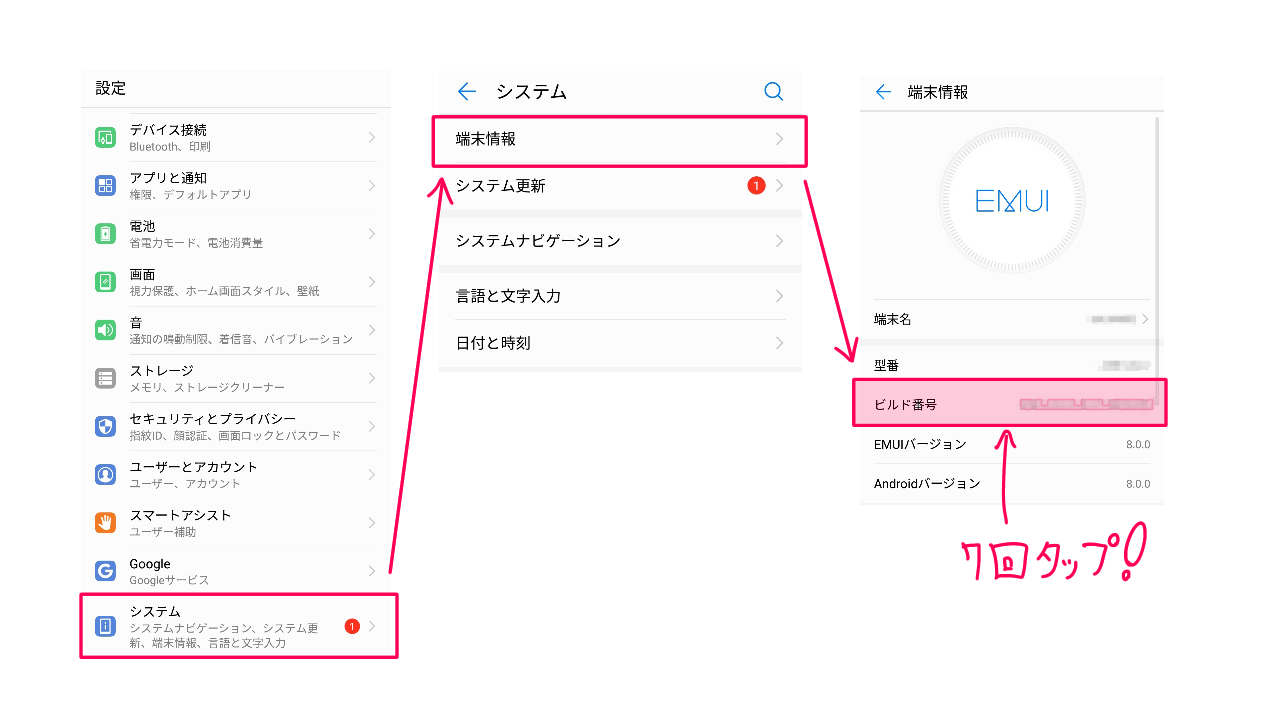
Bluetoothイヤホンの絶対音量機能をオフにする
Bluetoothイヤホンの最小音量が大きすぎるときには、絶対音量機能をオフにしてスマホとBluetoothイヤホンの音量を独立に(相対的に)調整できるようにします。[設定]→[システム]→[開発者向けオプション]、[ネットワーク]において[絶対音量を無効にする]のトグルボタンをオンにします。
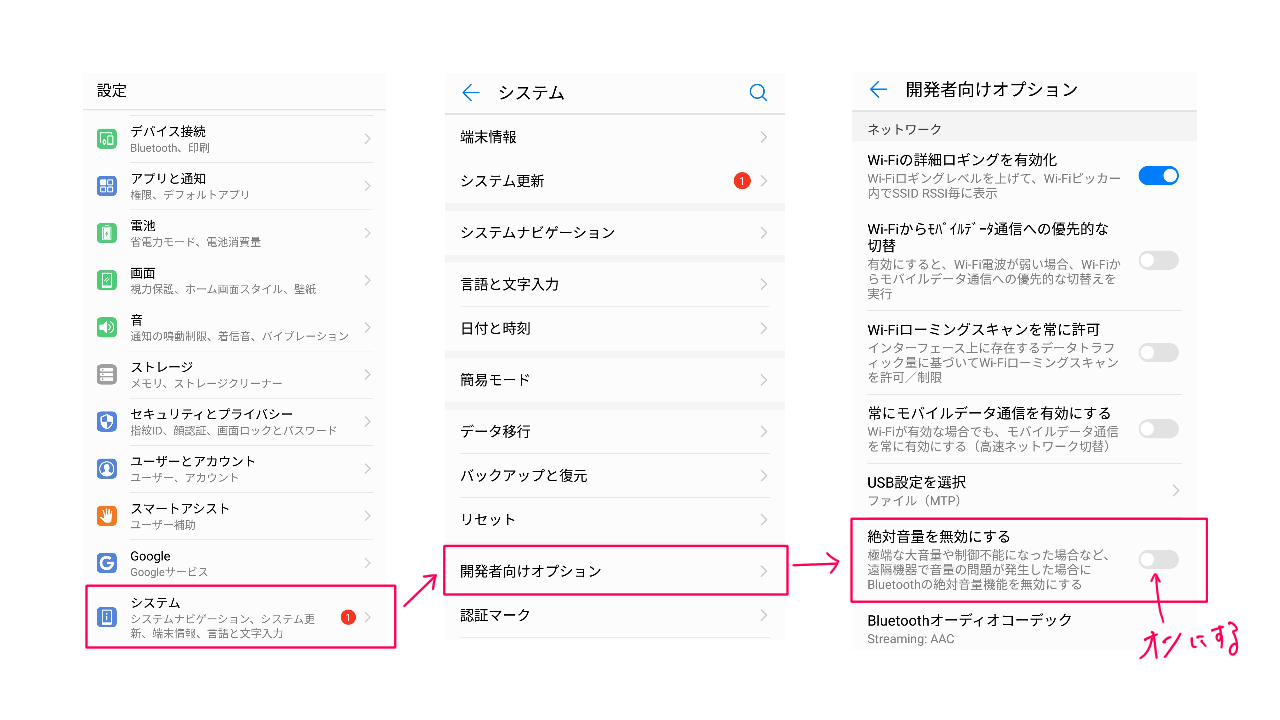
おわりに
この記事では、Bluetoothイヤホンの音量が大きいときの調整方法について解説しました。せっかくBluetoothイヤホンを購入したのに音量が大きすぎて使わずに終わってしまうのは惜しいです。この記事を参考にして、最小音量の調整が可能か試してみてください。もし、設定を変更しても依然として音量の調整ができなかったり、音質などの他の性能に不満があったりするときは、イヤホンを新しく購入することを検討してみてください。




